不论是办公的需要,还是受到条件的限制,针对文档内容的打印,有很多技巧!
本文,我们一起来学习如题所示的技巧!
如果存在两页的A4纸的文档内容,本着为节约资源的利用也好,或受条件的限制(如:办公室刚好没有A4纸,只有A3纸)也好,同时,在不进行任何格式设置的前提下,如何将这两页内容直接就能打印到A3纸上呢?
要解决这个问题其实很简单,一般情况下,涉及到试卷打印等办公,此法相当实用,请遵循如下的操作:
首先,执行操作:“文件”→“页面设置”,弹出如此图对话框!

上图中,切换到“纸张”选项卡!选择A3纸型!
再次,切换到“页边距”选项卡!
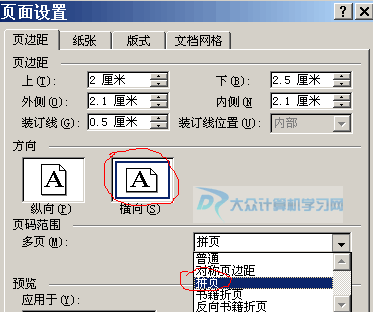
上图中,先选择“横向”方向的打印顺序;再选择“拼页”!
点击确定即可,之后就可以进行打印了!
知识扩展:
如果您想把两页的内容打印到一张纸上,稍微调整字体和行距等便可实现。
① 缩小字体
②缩短行间距;格式→段落→行距(可设置值)
③调整页边距
④调整段落间距
还有一种可能就是:在打印时直接改变它的打印方式,在“文件”里点“打印”,在弹出的对话框里找到“属性”的“完成”框里找到“每张纸上的页面数”设成2,这样也可以把两页内容打到1张纸上。